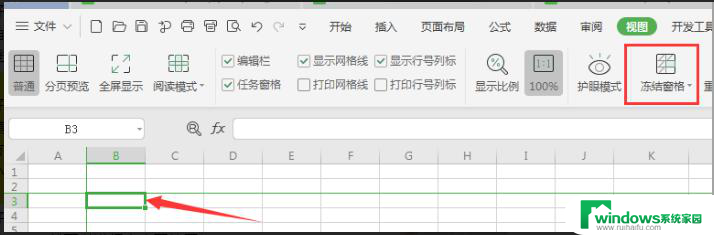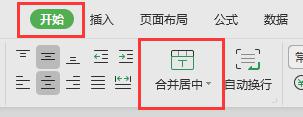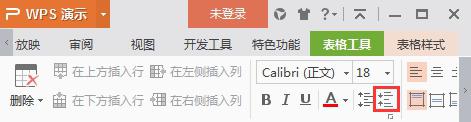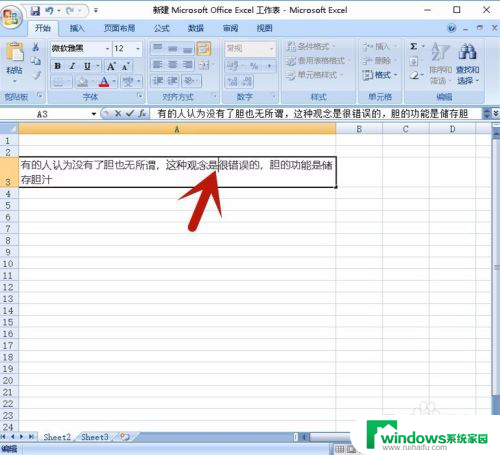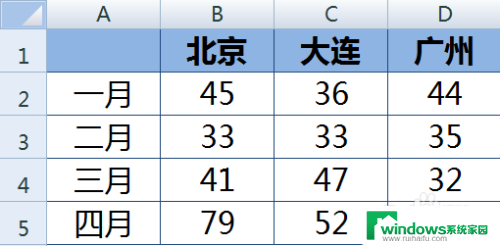wps怎样设置单元格的·行款和列宽 wps如何设置单元格的行高和列宽
更新时间:2023-07-18 14:35:46作者:yang
wps怎样设置单元格的·行款和列宽,在WPS表格中,设置单元格的行高和列宽非常简单,选中需要调整行高或列宽的单元格或单元格区域。在菜单栏中选择格式,点击行高或列宽选项。在弹出的对话框中,可以手动输入需要设置的行高或列宽数值,也可以通过拖动滑动条进行调整。还可以选择自动调整行高或自动调整列宽,以使单元格根据内容自动调整行高或列宽。通过这些简单的操作,可以轻松地设置单元格的行高和列宽,以满足不同的需求。

快速设置合适的行高列宽,以完整显示内容
方法1:选中内容,再双击两列之间的竖线,表格会自动显示最适合的列宽。
方法2:选中内容,在功能区“开始”找到行和列,选择“最适合的列宽”。
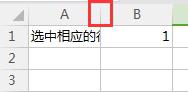
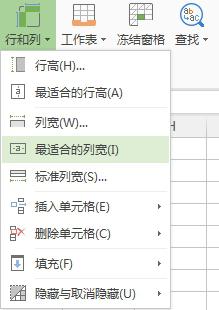
以上是关于如何在WPS中设置单元格的行高和列宽的全部内容,如果您遇到类似的问题,可以参考本文中介绍的步骤进行修复,希望本文对您有所帮助。